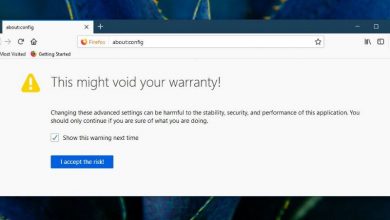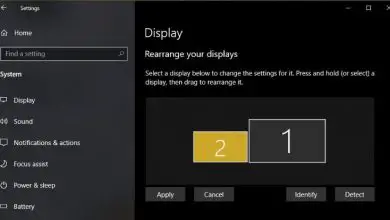Comment redimensionner les modèles PowerPoint?
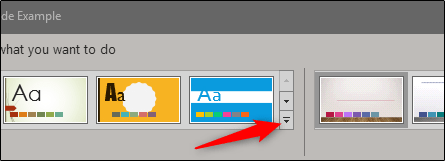
Par défaut, les diapositives PowerPoint utilisent un format grand écran au format 16: 9. Si vous souhaitez le changer au format standard (rapport 4: 3), ou même créer un format personnalisé. PowerPoint fournit un moyen rapide et simple d’y parvenir.
Redimensionner les modèles PowerPoint
Le redimensionnement des diapositives dans PowerPoint affectera leur apparence pendant la présentation réelle et leur apparence dans les documents. Allez-y et ouvrez la présentation que nous allons redimensionner et sélectionnez l’onglet «Design».

Cliquez ensuite sur le bouton «Taille de la diapositive».

Un menu apparaîtra vous permettant de choisir entre le format «Standard» (4: 3) ou «Widescreen» (16: 9). Si vous passez au format standard sans aucune autre modification. Vous pouvez le sélectionner dans le menu et les modifications prendront effet.
Si vous souhaitez effectuer un petit ajustement personnalisé pour adapter la taille à vos besoins spécifiques. Sélectionnez ensuite «Taille de diapositive personnalisée».

Dans la fenêtre Taille de la diapositive qui apparaît, cliquez sur la case «Taille de la diapositive pour» (1). Un menu s’ouvrira avec plusieurs options différentes. Choisissez celui qui correspond le mieux à vos besoins.
Vous pouvez également personnaliser les dimensions des diapositives en saisissant la taille de la diapositive dans les cases «Largeur» et «Hauteur» (2). Enfin, vous pouvez choisir l’orientation de vos diapositives et brochures en sélectionnant «Portrait» ou «Paysage» (4) dans la section correspondante.
Une fois que vous êtes satisfait des paramètres, cliquez sur «OK».

Si c’est la taille que vous souhaitez utiliser pour les futures présentations. Enregistrez ce sujet et sélectionnez-le pour votre prochaine présentation. Dans l’onglet «Design», sélectionnez la flèche «plus» située en bas à droite du groupe «Thèmes».
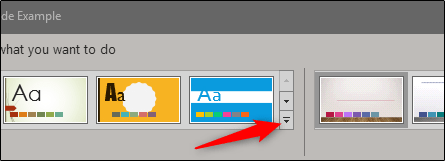
Au bas du menu qui apparaît, sélectionnez «Enregistrer le thème actuel».
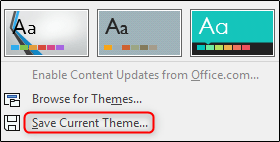
L’ Explorateur Windows apparaîtra , vous demandant de nommer et d’enregistrer le thème. Allez-y et renommez-le, mais ne changez pas l’emplacement où il sera enregistré. Les thèmes enregistrés à cet emplacement par défaut sont disponibles en un clic sur le bouton de la souris sur l’écran d’accueil de PowerPoint. Une fois terminé, cliquez sur «Enregistrer».

Dernières étapes
Assurons-nous qu’il a été enregistré. Allez-y, fermez votre présentation PowerPoint actuelle et rouvrez PowerPoint. Cette fois sous forme de présentation vierge. Sélectionnez «Nouveau» dans le panneau de gauche.
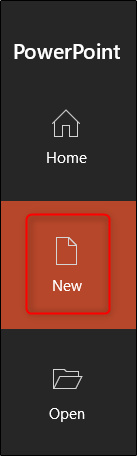
En haut de la fenêtre, sélectionnez «Personnalisé».
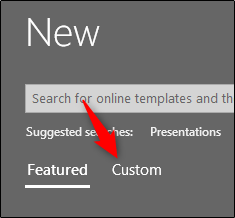
S’il est enregistré avec succès, le thème apparaîtra ici.

La sélection de votre thème personnalisé ouvrira une nouvelle présentation avec tous vos paramètres enregistrés.